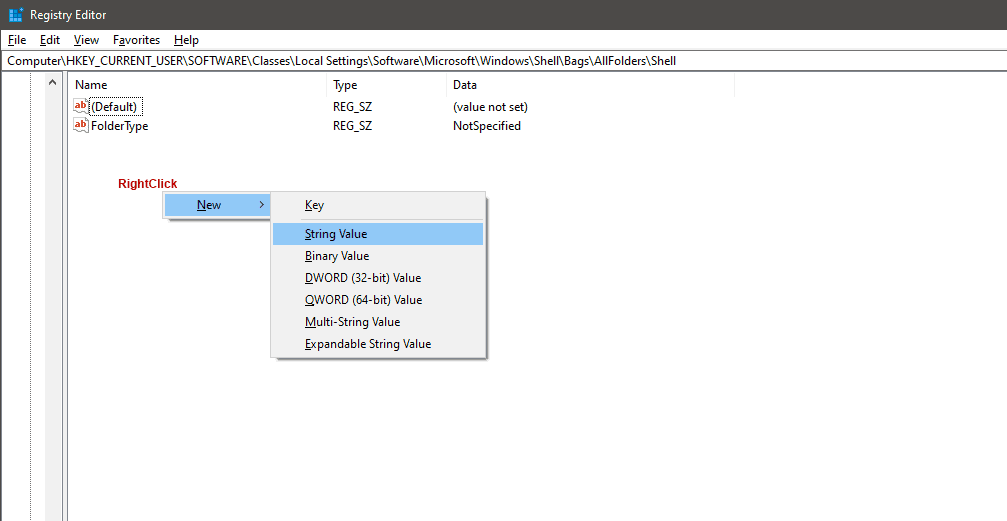Windows 탐색기 폴더 로딩 프로세스의 성능을 향상시키는 방법
2 분. 읽다
에 게시됨
공개 페이지를 읽고 MSPoweruser가 편집팀을 유지하는 데 어떻게 도움을 줄 수 있는지 알아보세요. 자세히 보기
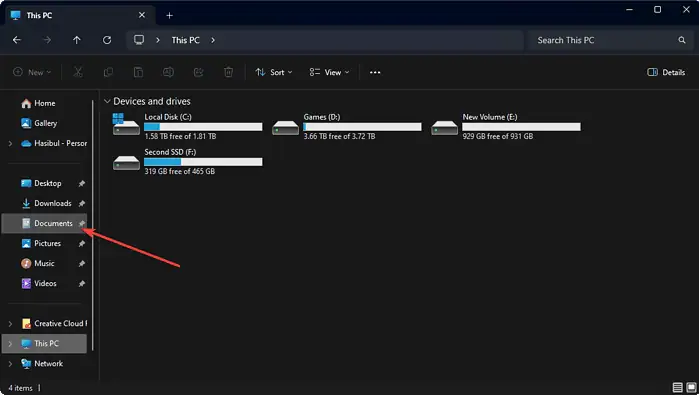
Windows 탐색기에서 특정 폴더를 여는 데 예기치 않게 오랜 시간이 걸리는 것을 본 적이 있습니까? 이는 특히 수천 개의 파일이 포함된 폴더를 처리할 때 매우 실망스러울 수 있습니다.
이러한 느린 현상의 원인은 "폴더형" 자동 검색 기능입니다. 이 기능은 폴더의 내용을 분석하여 유형(예: 사진, 음악, 문서)을 결정하고 이에 따라 보기를 최적화합니다. 이는 일부 폴더에 도움이 될 수 있지만 파일 수가 많은 폴더의 경우 로드 프로세스가 상당히 느려질 수 있습니다.
폴더를 열 때 Windows 탐색기의 성능을 향상시키는 몇 가지 방법은 다음과 같습니다.
폴더 유형 자동 검색을 비활성화합니다(고급 사용자에게만 해당).
이 방법에는 Windows 레지스트리 수정이 포함됩니다.
주의 사항: 실수로 인해 예상치 못한 시스템 동작이 발생할 수 있으므로 레지스트리를 편집할 때는 주의가 필요합니다.
계속하기 전에 레지스트리 백업을 만드는 것이 좋습니다.
다음은 단계별 가이드입니다.
- 시작 메뉴를 열고 "regedit"를 검색하십시오.
- "regedit"를 마우스 오른쪽 버튼으로 클릭하고 "관리자 권한으로 실행"을 선택합니다.
- 다음 키로 이동하십시오.
HKEY_CURRENT_USER\Software\Microsoft\Windows\CurrentVersion\Policies\Explorer - "탐색기" 키를 마우스 오른쪽 버튼으로 클릭하고 "새로 만들기" -> "문자열 값"을 선택합니다.
- 새 값 이름 지정
DisableFolderTypeAutoDiscovery데이터를 1로 설정합니다. - 레지스트리 편집기를 닫은 다음 컴퓨터를 다시 시작하십시오.
잠재적인 위험을 이해하고 있는 고급 사용자만 레지스트리 수정을 수행하는 것이 좋습니다. 레지스트리를 편집하기 전에 대체 방법을 사용해 보십시오.
다음 팁을 따르면 Windows 탐색기의 성능을 향상시킬 수 있습니다.